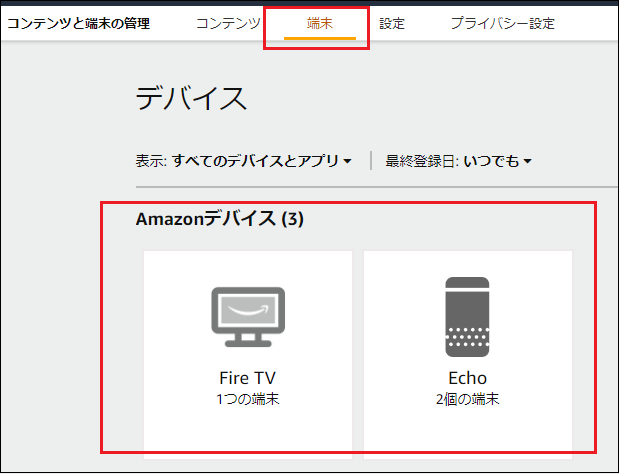同じメールアドレスで複数の国の Amazon アカウントを作成している場合、Alexa デバイスのリンク先が期待する国のアカウントにならないことがある。 その場合に、明示的にリンク先の国を指定する方法について説明する。
(2024/12/1 追記)
2024/12 現在、以下の方法では Echo Hub に対して同一メールアドレスによる Amazon.com アカウントへのデバイス登録が行えなかった。
ただ、電話番号 (もちろん日本アカウントには紐づけていない電話番号) を Amazon.com アカウントへ紐づけて、メールアドレスの代わりに電話番号による Echo Hub へのログイン及び www.amazon.com/code によるデバイス登録を行うことにより、Amazon.com アカウントへのデバイス登録に成功している。
Index
問題となっている状況
- 同じメールアドレスで複数の国の Amazon アカウントを所持している (例えば、amazon.co.jp と amazon.com)
- Alexa デバイス (Echo Show デバイスなど) で Amazon アカウントを入力した際、期待しない国のアカウントにリンクしてしまう (例えば、amazon.com のアカウントにリンクしたいのに amazon.co.jp のアカウントにリンクしてしまう)
やりたいこと
Alexa デバイスのリンク先を、amazon.co.jp のアカウントではなく、amazon.com のアカウントにしたい。
Alexa デバイスがリンクされているアカウントの確認方法
Amazon サイトにログインし、
以降の作業手順で想定している状況
同じメールアドレスで amazon.co.jp と amazon.com にアカウントを作成していて、amazon.com のアカウントに対して Echo Show デバイスをリンクさせたいが、amazon.co.jp のアカウントにリンクしてしまう状況。
作業手順
- amazon.co.jp と amazon.com のログインパスワードが同じ場合は、異なるパスワードとなるように変更しておく
- 当該 Echo Show デバイスで「設定」-「デバイスオプション」-「工場出荷時の設定にリセット」の順にタップし、リセットを実行する
- デバイスのリセット後、「使用する言語を選択」画面が表示されたら、使用したい言語を選択する (ここでの選択はリンク先の判定には影響しない)。ここでは「日本語」を選択することとする
- 「視覚障がい者向けユーザー補助」「ネットワークに接続」は、適宜設定する
- 「AMAZONアカウント」画面が表示されたら、amazon.com のアカウント/パスワードを入力する。ここで amazon.co.jp のパスワードを入力してしまうと、その時点で amazon.co.jp アカウントにリンクしてしまうので注意
- 「デバイスを認証」画面で「www.amazon.co.jp/code」でコードを入力するように促されたら、「www.amazon.co.jp/code」ではなく、リンクしたい国のアカウントである「www.amazon.com/code」をブラウザで開き、コードを入力する。なお、このタイミングで「デバイスを認証」画面が表示されなかった場合、リンク先のアカウントは既に決定されている可能性がある (=失敗)
- コード入力による認証が成功したら、恐らくこの時点でデバイスのリンク先アカウントが確定し、この場合は amazon.com のアカウントに Echo Show がリンクされる。以降の画面では、リンクされたアカウントの国情報に従った設定画面が表示される (=成功)
- 念のため、当該 Amazon サイトで作業対象の Alexa デバイスが表示されることを確認